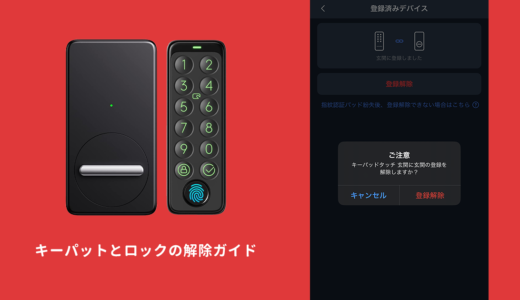本サイト内のコンテンツはNORILOGが独自に制作しています。メーカー等から商品提供を受けることもありますが、その場合は記事内に明記しております。コンテンツの内容や評価に関するランキングの決定には一切関与していません。メーカー等の指示による表示部分にはPRを表記します。記事内で紹介する商品を購入することで、当サイトに売り上げの一部が還元されることがあります。詳しくはサイト運営ポリシーをご覧ください。
スマートホーム化が気になってるみなさんこんにちは!
今回は昨年11月22日より、SwitchBot公式サイト、Amazon公式ストア、家電量販店等で予約販売が始まった、ロックの最新版であるロックProのレビュー・旧モデルと新モデルとの違い・設定方法の注意点などを詳しく解説していきます!
今まで利用していた以下のSwitchBot ロックから

ロックProにバージョンアップとなりました!
設定の様子などは少しX(旧Twitter)でもアップしていましたが、新しい機能が搭載された革新的なスマートロックに仕上がっています。

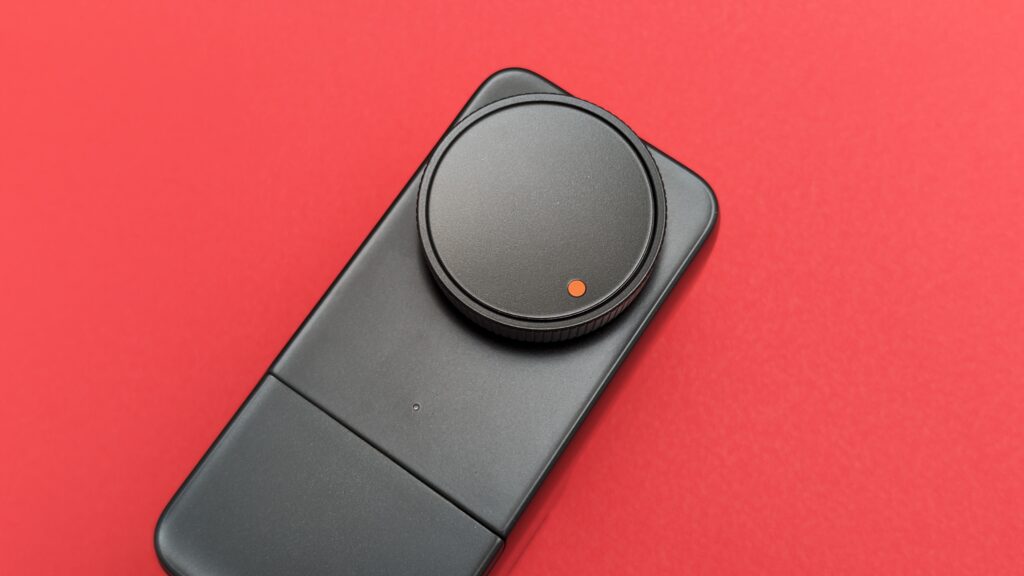
この記事はSWITCHBOT株式会社より「SwitchBot ロックPro」を提供いただきレビュー記事を作成していますが、サイト運営ポリシーに則り製品を利用して感じたことをそのまま記事にしています。
Apple製品の他、カメラやドローンが好きです。趣味で2021年から登山やキャンプもはじめました。国交省全国包括許可承認取得済 三陸特/アマ無線4級/DJI CAMPスペシャリストを取得。運営者の詳しい情報はこちら
SwitchBot ロック・ロックProの違い・比較
現在公式サイトでも、ロック(旧モデル)・ロックPro(新モデル)の2種類が販売されていますが、結論からいうと、SwitchBot ロックPro は多くの点で旧製品を上回っています。
2021年の予約受付でロック(旧モデル)を予約をして、最近まで利用していましたが、ロックPro(新モデル)は大幅な進化を遂げたスマートロックとなっています。
両製品の主な違いを以下の表にまとめました。
| 製品名 | ロックPro | ロック |
|---|---|---|
| 本体写真 |  | 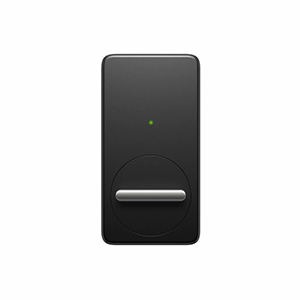 |
| 本体素材 | アルミニウム合金 | PC+ABS |
| アタッチメント | 無段階可変構造 | S/M/Lの3サイズ |
| バッテリー寿命 | 9ヶ月 | 6ヶ月 |
| 利用バッテリー | 単3電池 × 4本 | CR123A × 2本 |
| 充電バッテリー | あり 12カ月(別売) | なし |
| 設置方法 | 3Mの粘着テープV2.0 | 3Mテープで貼付け |
| 本体サイズ | 120 × 59 × 83.9mm | 111.6 × 59 × 73.2 mm |
| 本体重量 | 450g(電池含む) | 253g (電池含む) |
実際にロックProを箱から開けて持った時の重厚感はなかなかのものです。
新しいSwitchBotロックProの魅力とは
本体素材に使われているアルミニウム合金がかなりの高級感を出しています。

旧モデルのロックの場合、CR123Aという特殊なサイズのリチウムイオンバッテリーが必要でした。新モデルのSwitchbot ロックProは、利用できるバッテリーも普段コンビニでも入手しやすい単3電池4本で動きます。
また玄関の鍵へ取り付けるアタッチメント部分も大きな変化を遂げています。


旧モデルのロックのアタッチメントは、取り付けるアタッチメントのサイズが最初から決まっており鍵のサイズに応じてアタッチメントの変更が必要でしたが、ロックProになってからはアタッチメントはネジで開閉できるようになっておりどのような鍵にでも合うようになっています。
鍵は回さずに押して開ける仕様へ
ロックとロックProで大きく変わった点は本体のUXデザインにも関係してきます。
おそらく今まで内鍵は回して開けるというのが当然の概念としてありましたが、今回のロックProはその概念を覆します。


今まで内側から鍵を回して解錠していましたが、ワンタッチで施解錠が可能となりました。
現在まだ販売されていませんが、専用の充電バッテリーも今後販売される予定で、その充電バッテリーを使った場合約1年間バッテリーが持つように設計されています。こういった細かいアップデートも非常に多くの魅力を感じます。
販売されている種類
現在ロックProでは単品のみならず、指紋認証で解錠が可能なキーパッドがセットになっているものもあります。
ご自身の利用用途にあったものを選択することができます。おすすめのシーンについての具体的な解説についてはこの後のレビュー内で紹介していきます。
| 製品 | 製品画像 | セット内容 | おすすめのシーン |
|---|---|---|---|
| SwitchBot ロックPro(単品) |  | SwitchBot ロックPro 本体 ×1 | スマホ解錠入門セット 鍵が一つのみ スマホやApple WatchからロックProを玄関から解錠しようとしている方向け 元々ロックを利用していてバージョンアップしたい方向け。 元々ロックとキーパッドを利用していてバージョンアップしたい方向け。 |
| SwitchBot ドアロックProセット (指紋認証なし) |  | SwitchBot ロックPro 本体 ×1 SwitchBot キーパッド ×1 | パスワード解錠入門セット 鍵が一つのみ これから新しくロックProを玄関からパスワードで解錠しようとしている方向け。 |
| SwitchBot ドアロックProセット (指紋認証あり) |  | SwitchBot ロックPro 本体 ×1 SwitchBot 指紋認証パッド ×1 | 生体認証入門セット 鍵が一つのみ これから新しくロックProを玄関から指紋認証で解錠しようと考えている方向け。 |
| SwitchBot ダブルロックProセット |  | SwitchBot ロックPro 本体 ×2 SwitchBot 指紋認証パッド ×1 | 防犯対策最強セット 鍵が上下に2つ これから新しくロックProを指紋認証で利用しようと考えている方向け。 |
前のモデルからSwitchBotロックを利用していますが、ちょっと高くても指紋認証パッドとのセット購入がおすすめです。決して安くない金額ではありますが、機能面で見たらかなり優秀なスマートロックだと思います。

 NORI
NORI
指紋認証キーパッドの導入により、以下のようなメリットがあります。
- 鍵の開け閉めにスマホやApple Watchが必要なくなる
- ゴミ出し時のオートロックなどで締め出される心配がなくなる
- 暗証番号・指紋登録しておけば誰でも利用ができる
この指紋認証キーパッドの素晴らしさはぱぱのひとりごとさんの動画内で詳しく解説されているので、合わせてチェックしてみてください。
 NORI
NORI
元々キーパットや指紋認証キーパッドを持っている方は、現在利用中のキーパッドをそのまま新しく購入するロックProに連携することができるので、新しくセットで買い直す必要はなくなります。
SwitchBotロックProの基本スペック

| 製品名 | ロックPro |
|---|---|
| 本体写真 |  |
| 本体素材 | アルミニウム合金 |
| アタッチメント | 無段階可変構造 特殊構造のツマミは3Dプリンター部品で適応可能 |
| バッテリー寿命 | 9ヶ月 |
| 利用バッテリー | 単3電池 × 4本 |
| 充電バッテリー | あり 12カ月(別売) |
| 微電流解錠 | |
| 解錠方法 | スマホアプリ Apple Watch 遠隔操作 音声操作 ウィジェット操作 指紋解錠 パスワード NFCカード解錠 期間限定パスワード/指紋解錠 ワンタイムパスワード解錠 鍵の共有 1ドア2ロック対応 NFCタグ解錠 リモートボタン操作 物理鍵もそのまま使用可能 |
| 設置方法 | 3Mの粘着テープV2.0 粘着効果が2倍に(粘着面積73.9%増加、粘着剤、固定補強テープ付属) |
| 本体サイズ | 120 × 59 × 83.9mm |
| 本体重量 | 450g(電池含む) |
全体の外観はスライダーで確認できます。
同梱品

箱から開封して全て中身を出したもの一式になります。
旧モデルのロックと違い本体に重量があるので、両面テープの接着力がさらに強力になっているほか、設置する際に48時間ドアに固定するためのブルーテープが同梱されています。

家にドライバーがなくても安心です。先端が磁石になっているプラスドライバーも同梱されています。
SwitchBot ロックProの設置・設定方法
SwitchBotロックProを効果的に活用するためには、正しい設定が不可欠です。
箱には説明書が入っていますが、今回設置する方法は説明書の内容とは若干違いオリジナルの方法で美しく綺麗に設置できる方法を解説します。
今回この記事ではSwitchbot ダブルロックProを例にして設置・設定していきますが、ロックPro単品の場合もほぼ同じ設置方法で取り付けることができます。
失敗しないためのいくつかの注意点も分かりやすく解説していくので、これから購入して取り付ける際の参考にしてみてください。
SwitchBot ロックProを取り付ける際の注意点
ロックProの電池部分から出ている赤い矢印のシートは、本体取り付け最後までこのままにしておくことをおすすめします。

専用アプリのダウンロード
初めてSwitchbotを利用される方であれば以下のリンクから専用アプリをダウンロードしてお手持ちのスマートフォンにインストールをしてください。
この専用アプリを使って、ロックProを玄関の鍵に取り付けた後にデバイスをペアリングし、解錠方法を選択・設定します。これにより、スマートフォンを使って遠隔操作が可能1となります。
- 外出先からうちの家電をコントロールSwitchBot ハブ2やハブミニを利用した場合にこの機能が使えます。 ↩︎
 NORI
NORI
作業の流れ
個人的に、以下の手順が失敗せずに一番美しくスムーズにロックProを設置することができます。
- アタッチメントを玄関のロックに合わせる
- 本体とアタッチメントを合わせてスムーズに回る位置を確認
- 前・横からの水平を目視で確認し固定位置を鉛筆等でマーキング
- 再度マーキングした位置に合わせてロックがスムーズに回るか確認
- 付属のツールを使ってロックの接着面を清掃
- 両面テープを剥がして本体をマーキングした位置に固定
- ブルーテープで固定(48時間)
- 磁石の取り付け
- バッテリーから出ているテープを引っ張って通電
- スマートフォンにインストールした専用アプリからセットアップ
- キーパッドに電池を入れて通電
- ロックProとキーパッドを連携(登録)
- 動作確認・設置完了
今回のアタッチメントについては、サイズを自由にドライバーで変更することができるようになっています。本体からサムターンホルダーを取り外します。


付属のドライバーを使ってネジを回すことで、

そのサイズを自由に変更することができるようになっています。

最大までネジを広げた場合には、アタッチメントが約21.5mmまで開くようになっています。

取り付けたい玄関の鍵に合わせて

アタッチメントのネジを締めて、フィットさせる位置に合わせます。
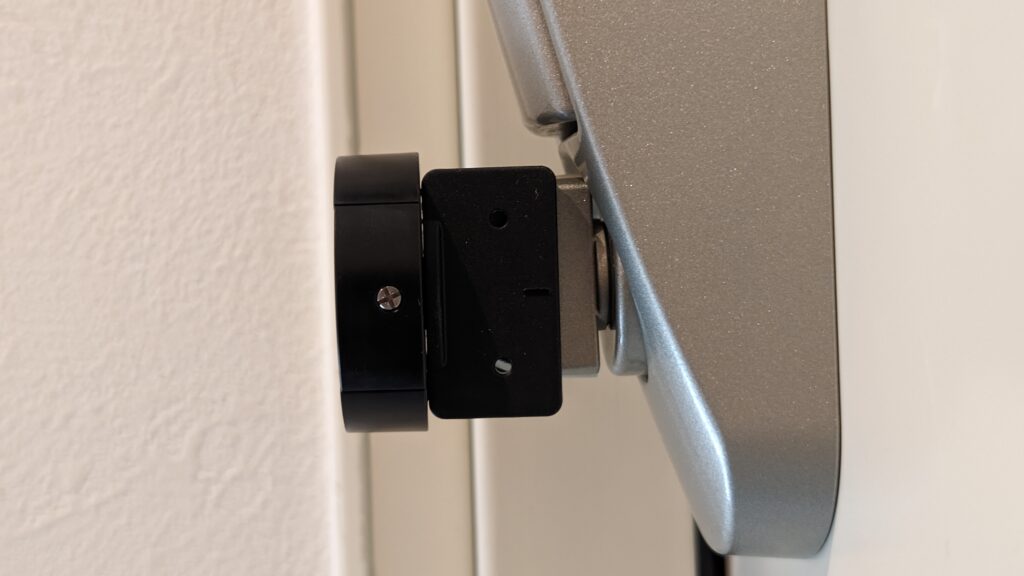


次に本体に取り付けてある4本のネジを全て外し本体の高さが調整できるような形にします。
この時点で高さ調整プレートの両面テープは剥がしてはいけません。
そして先ほど合わせたアタッチメントに合うようにて本体を取り付け、扉と本体の高さを確認します。
扉に位置を書き込めるシャープペンシルなどを一緒に持って行きましょう。
ポイントはネジの穴を合わせて、いくつ穴が本体から外れて見えているか覚えておくことです。

この時に、押さえておくポイントは前から見ても水平

横から見ても水平がある程度取れていることを確認しておきます。

そしてこの状態でスムーズにロックが回るかどうか確認しておきます。
もしもロックがスムーズに回らない場合には本体の位置を少しずつ調整していきましょう。
ロックがスムーズに回る位置で高さ調整プレートのネジ位置を覚え、そのプレートの位置をシャープペンシルでマークしておきます。
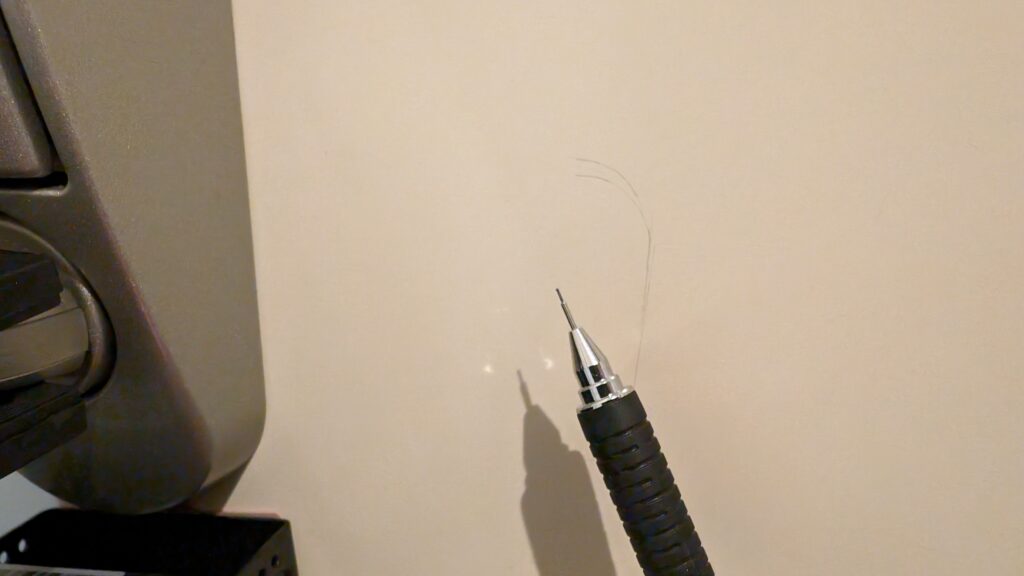
先ほど高さを調整した位置の穴へ取り外したネジを取り付けて締め直します。
高さ調整プレートのネジを締め終わって固定ができたら先ほどマーキングした位置に本体を合わせて再度スムーズにアタッチメントが回るかどうか念のため確認しておきましょう。
ロック自体は多少動いてもバッファが取れるように可動域は少し広くなっています。
できるだけアタッチメントをロックのセンターで取り付けるために私は以下の方法で取り付けました。
適当な糸を用意。

糸を引っ張りながらロックに対してアタッチメントはセンターになるように両面テープでその糸を前後で固定しておきます。

上から見るとこんな感じです。

両面テープと紐で固定しているので、以下の動画のようにちょっとしたことでもセンターから外れることはありません。
付属のクリーニングティッシュを使って調整プレートを取り付ける面をきれいにします。
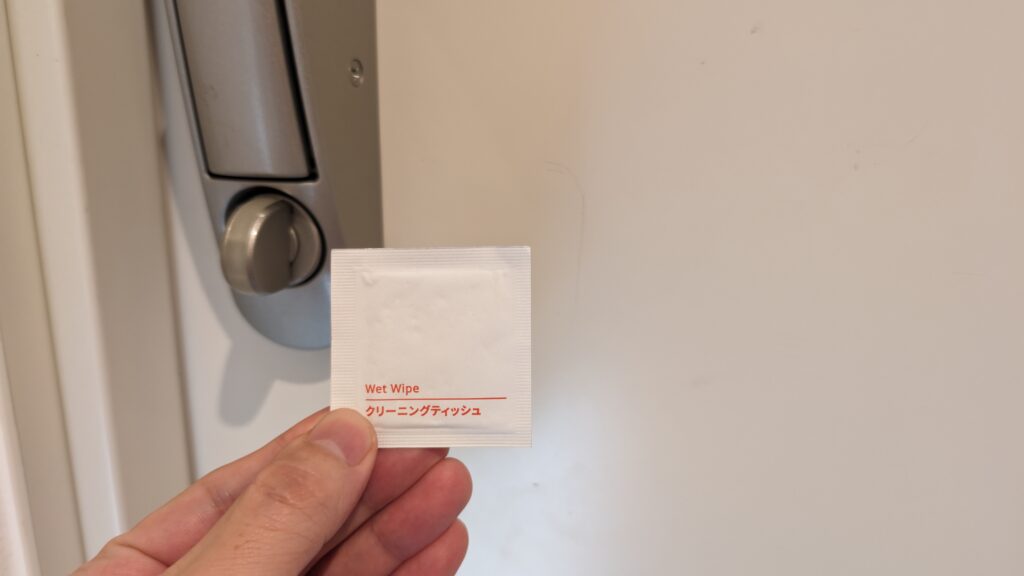
接着促進剤(3M94 Primer)から中身を取り出し、両面テープが取り付けられる位置に塗布して1分ほど待ちます。
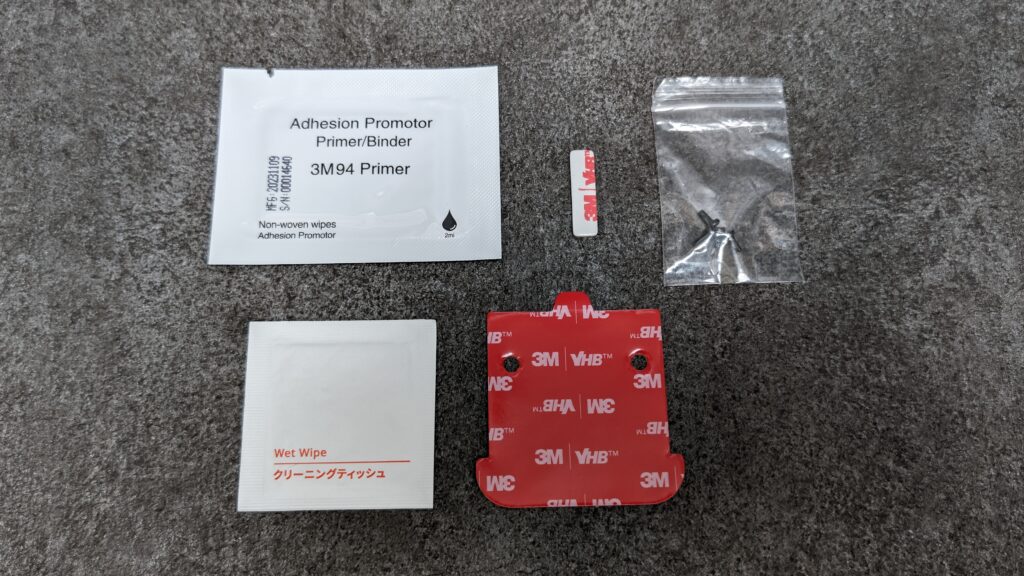
接着促進剤はかなり手がベタベタします。ベタベタするようであれば先ほど使ったクリーニングティッシュで指についた接着促進剤を拭き取りましょう。
先ほどのマーキングした位置に本体の両面テープを剥がし取り付けます。

取り付ける前に、横からも正面からも水平を取ってシャープペンシルで位置をマーキングしていたので、鍵に対して水平を保ったまま綺麗に設置することができます。
この時両面テープの接着を安定させるため2分近く強く押し付けたままにしておきましょう。

次に付属の固定用補強ブルーテープを取り出し、テープを引っ張った状態でドアに貼り付けます。

付属の磁石はかなり強力な磁力を持った磁石になっています。磁石には両面テープがくっついていますが、扉が鉄の場合は両面テープなしてもくっつけることはできるようになっています。
磁石と取り付けることでオートロック機能が利用できます。
真正面から見てロックProに対してちょうどセンターになるような位置で磁石を取り付けます。

ロックPro本体に対して水平である必要はありません。以下の画像のように多少ずれていてもこの磁石は機能します。
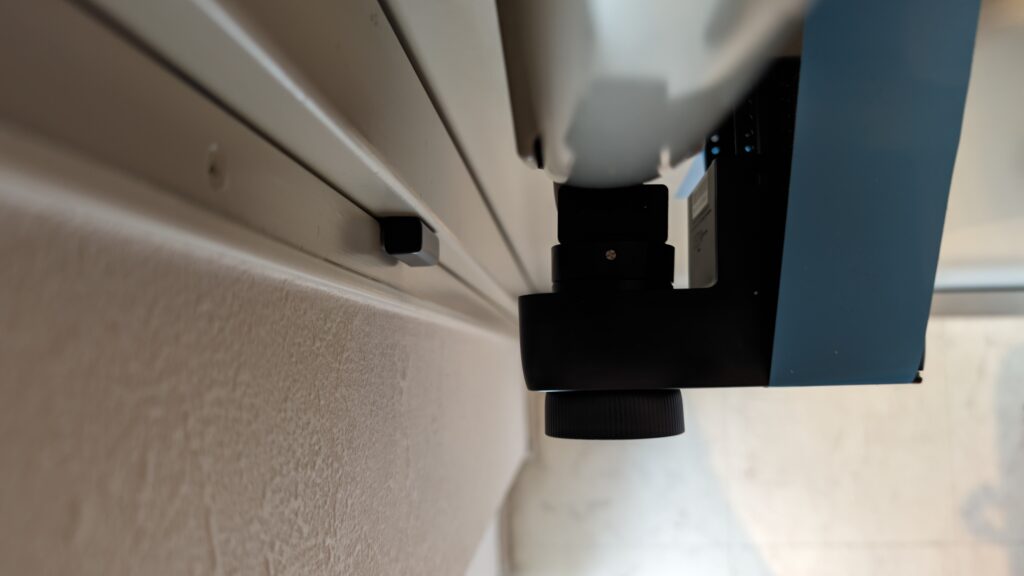
ここからは最初に入れたアプリと本体のセットアップが開始します。
アプリを開いた状態でようやくここでバッテリー部分に取り付けられている絶縁シートを引き矢印の方に引きます。

ピーっという音が鳴り、本体が青くゆっくりと点滅し始めます
ここまできたらあとはアプリのセット前に、ロックのアタッチメントを固定した紐とマスキングテープを取り外します。
アプリのホーム画面右上にあるのボタンから
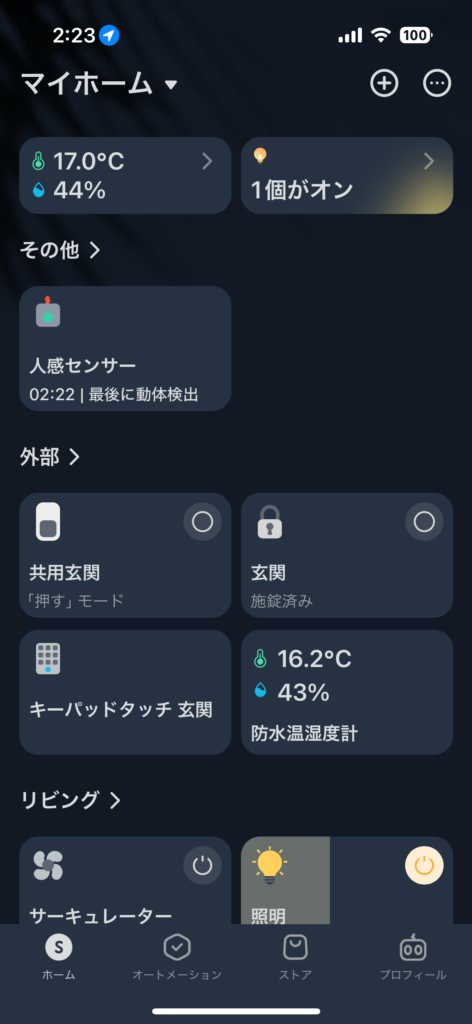
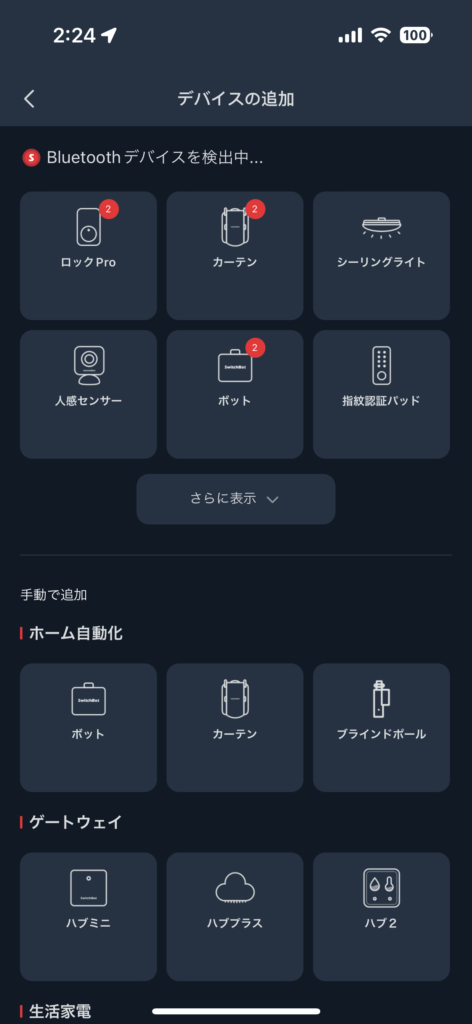
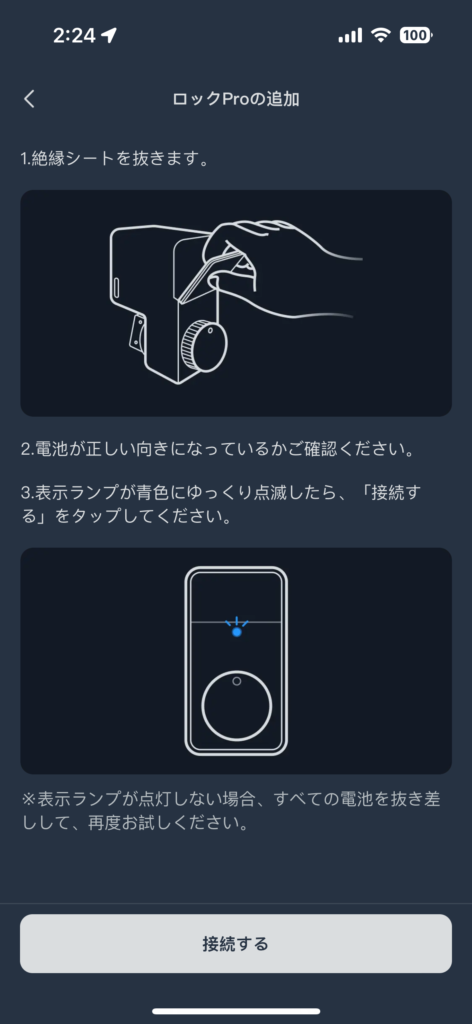
接続が開始されると、自動的に進んでいきます。
ロックProには好きな名前をつけることができるので、音声でコントロールする場合には適切な名前をつけておきましょう。また利用環境に応じてクラウドサービスも有効にすると、外出先からロックProをコントロールできるなど、より便利に使うことができます。
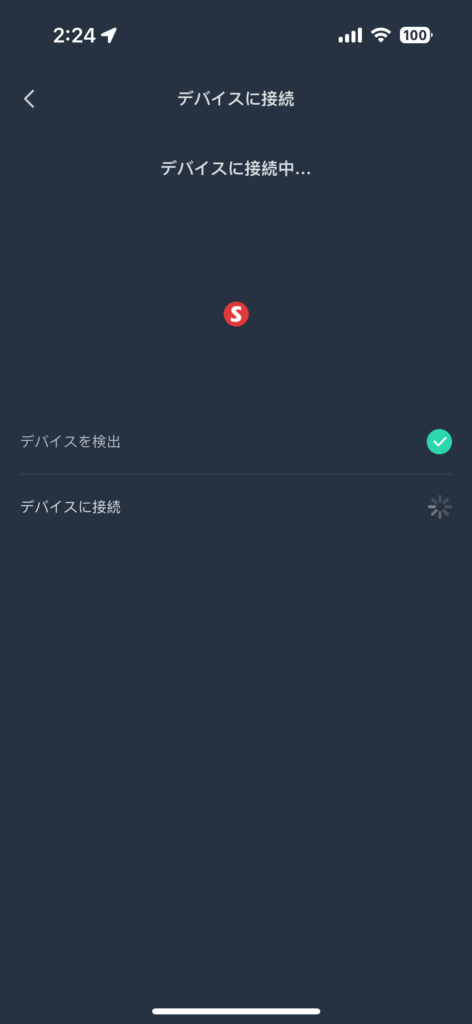
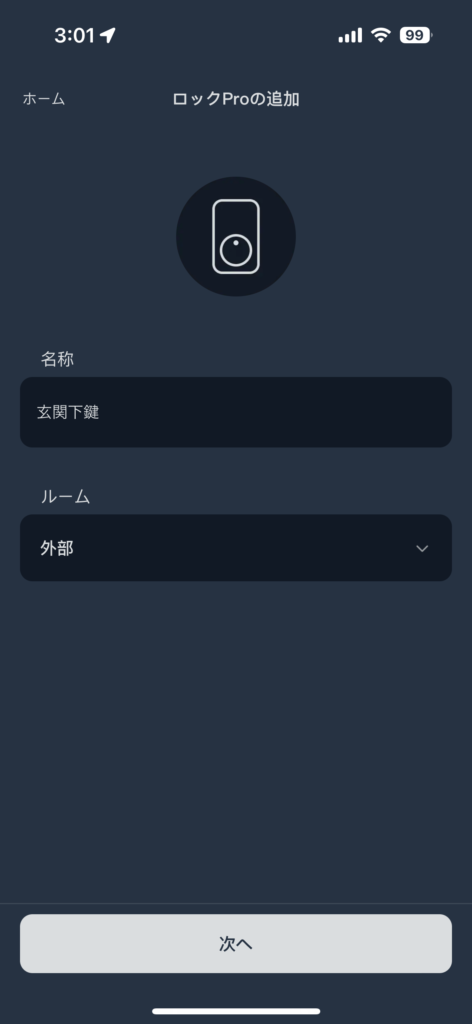
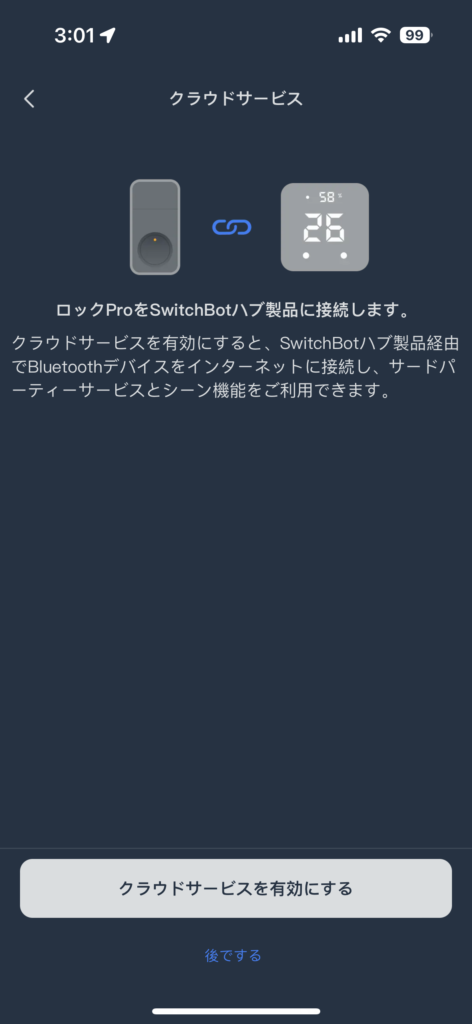
ここまで来るとアプリのセットアップももうすぐ完了です。
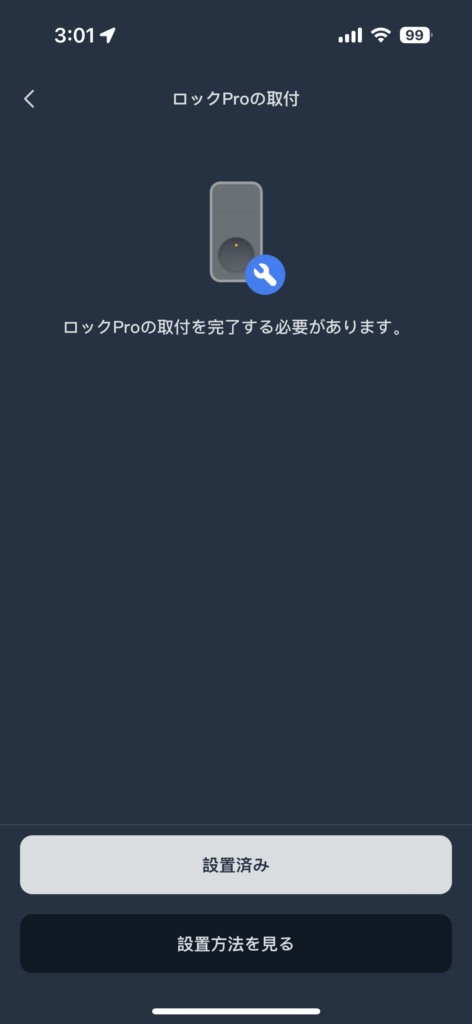

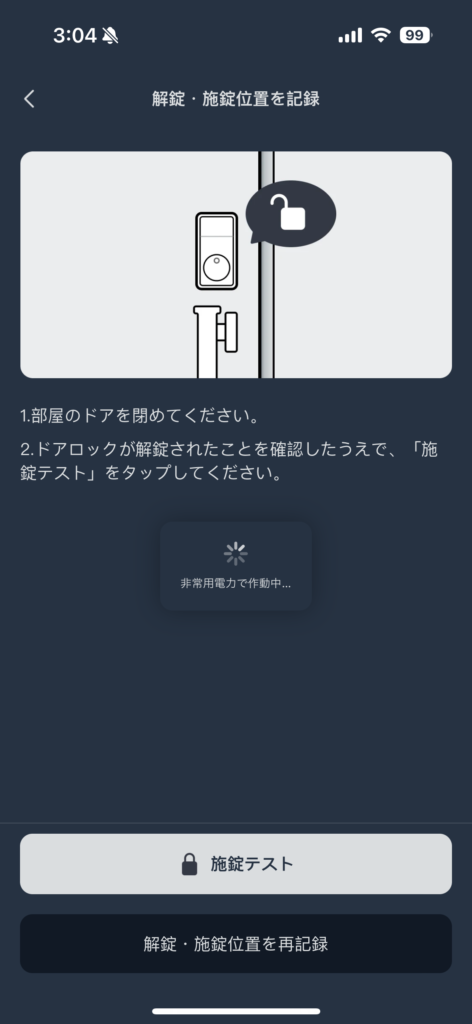
画面に表示された内容に従って進めていきましょう。
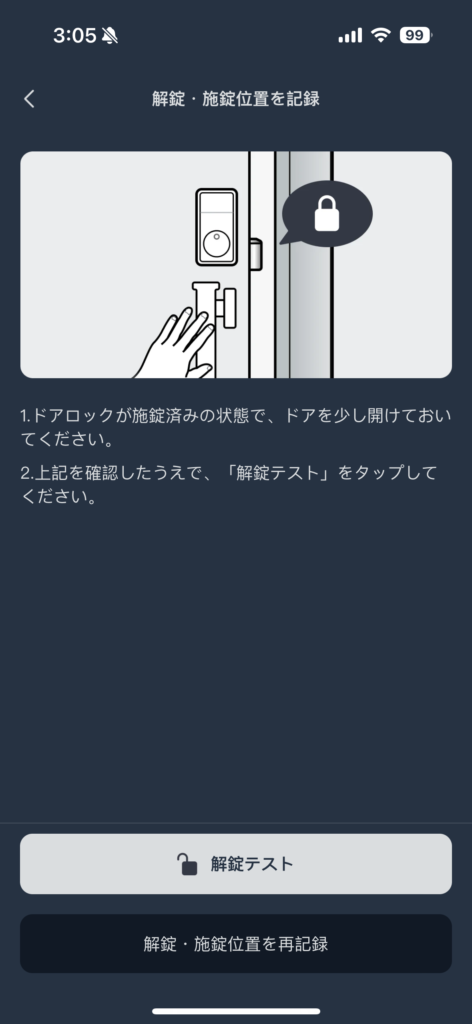
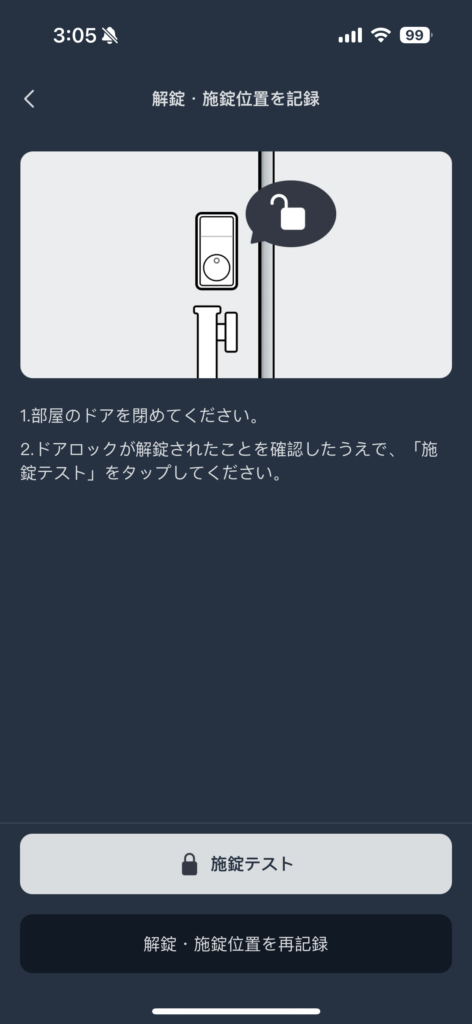
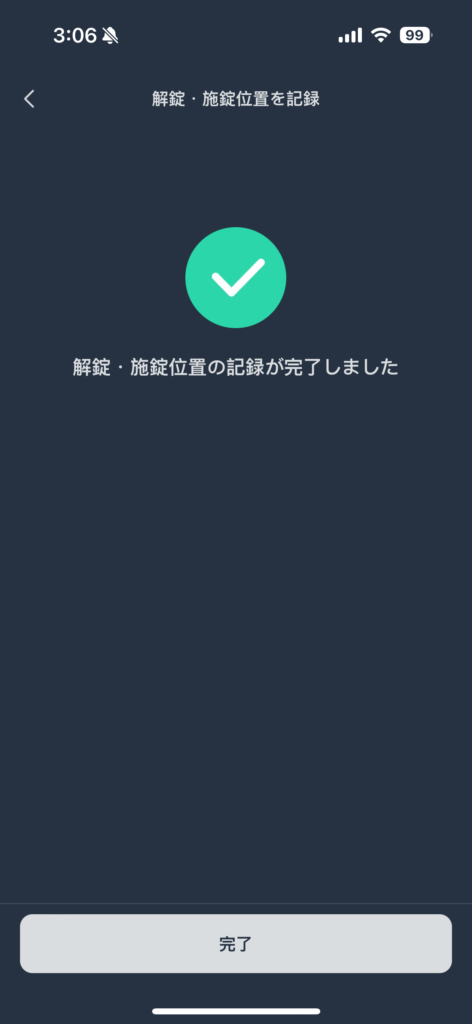
「解錠・施錠位置の記録が完了しました」と表示されたらこれでキーパッドや指紋認証パッドなどを利用しない場合については、全ての設定が完了となります。
動画で取り付け方法を公式チャンネルで解説されています。動画でチェックしたい方はこちらを参考にしてみてください。
指紋認証パッドの設定
キーパッドや指紋認証パッドのセットを購入された方は、以下のリンク先に設定の続きを詳しく説明しているのでこちらをご覧ください。
SwitchBot ロックProの主な機能
ここではSwitchbotロックProの主な機能について紹介していきます。
ホームシェアリング
ロックProについてはホームシェアリングの機能を利用することができます。
アプリを開いた右下にあるプロフィールのアイコンから「ホームを管理」→「マイホーム」→表示されているホームへメンバーを追加することで利用できます。
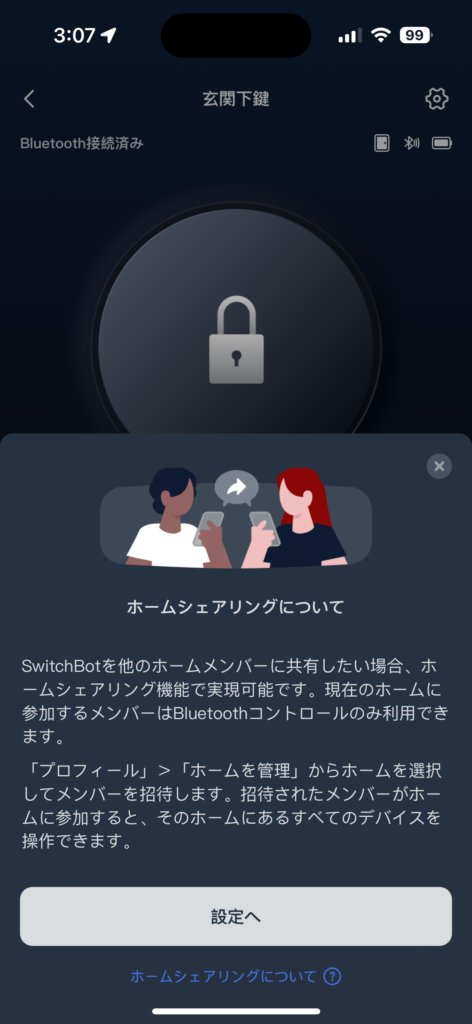
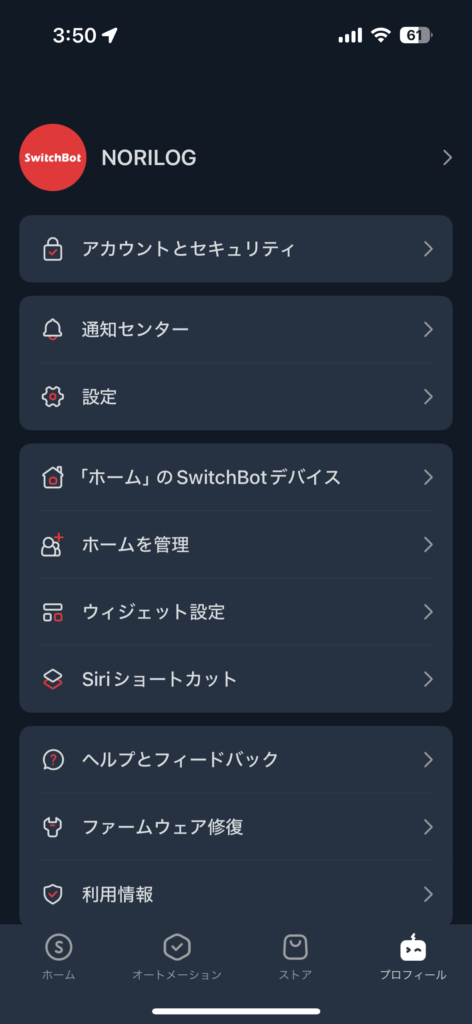
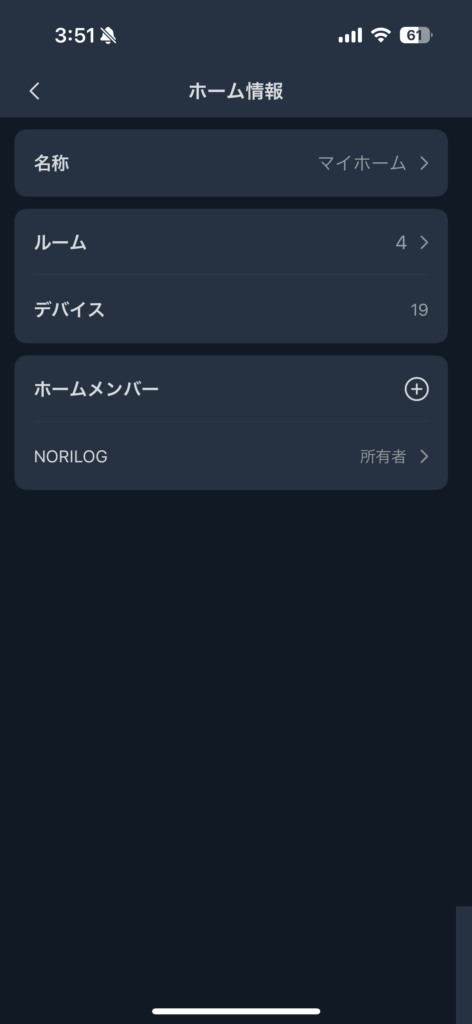
ツインロックモード
ツインロックモードは玄関の扉にロックProを2つ取り付けた際に、2つのロックをワンタップ/ ワンプッシュで一括で操作できるモードになります。
SwitchBot ダブルロックProセットは公式サイトのみでの販売となっています。
ツインロックモードの設定方法
ツインロックモードは両方のロックProをアプリに追加した状態からセットアップすることができます。
ホームからロックのアイコンをタップして右上にある設定アイコンをタップします。表示された画面に従って設定していくだけで完了します。
ツインロックモードは有効になっていた場合、上下どちらのロックをメインロックとするか選択することができます。
私の場合だと上の鍵をメインにしているため、上のロックのパターンをプッシュするだけで下の鍵も連動して解錠されるようになっています。
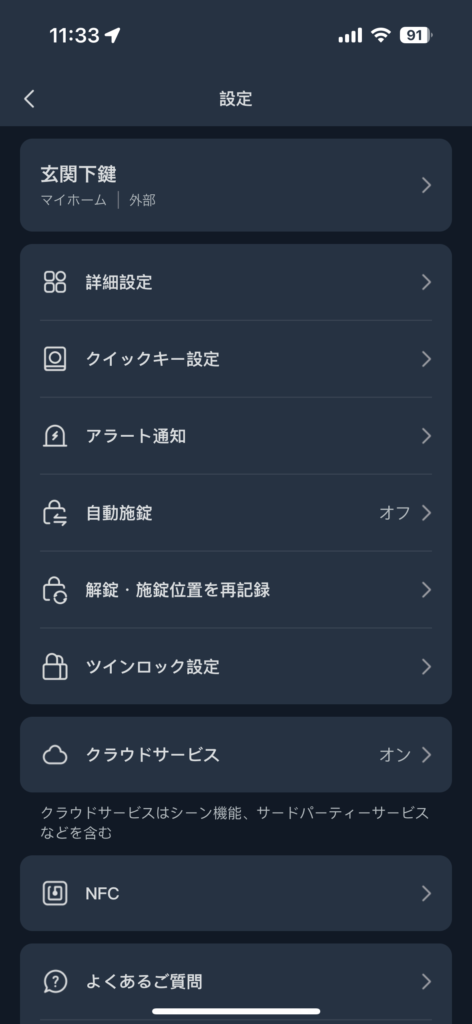
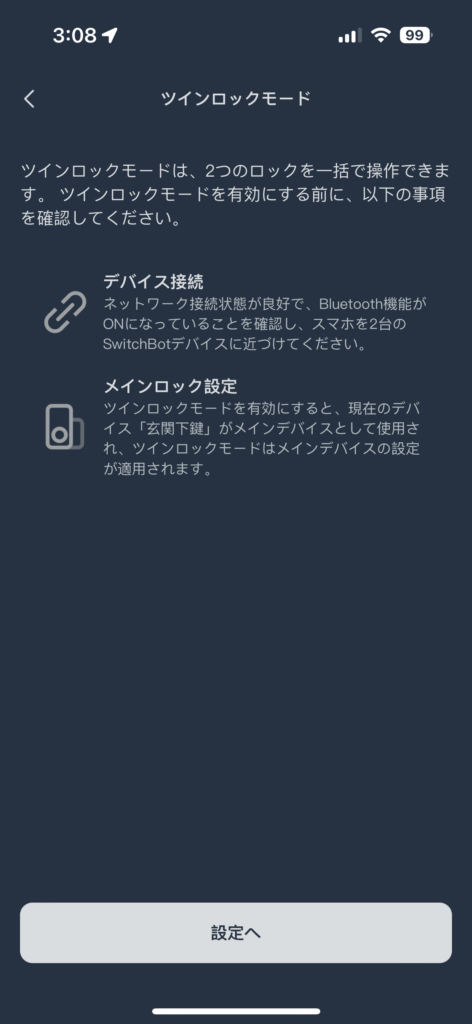
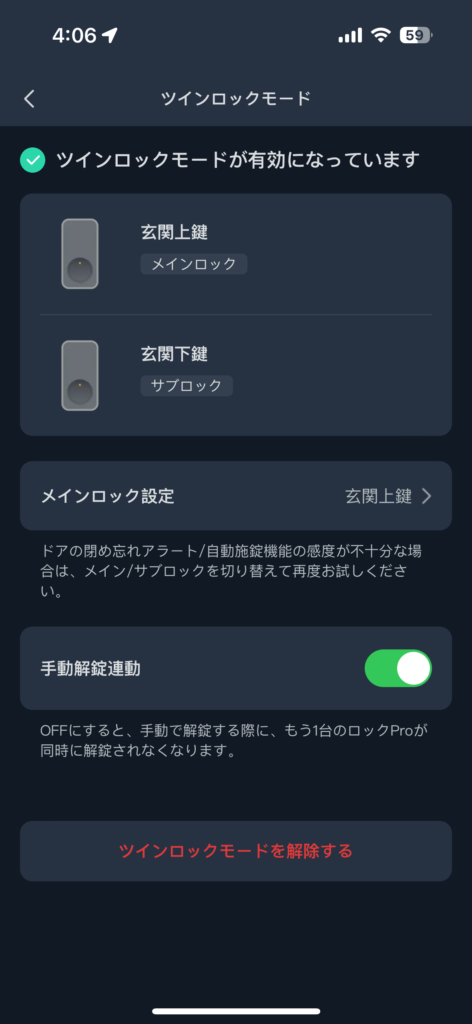
ロックとロックPro単体ではMatter対応とはなっていませんが、Matter対応の「ハブ 2」を経由することでMatter対応となります
履歴の通知
元々、旧モデルから通知機能はあるのですが、アプリから、ロックProの開閉履歴を確認することができます。その際にどういった手法で開けられたかも一緒に確認可能となっている点は何かあった場合に安心できます。
特に子どもがいるご家庭の場合、指紋認証パッドを玄関入り口設定して、指紋を名前で登録しておけば、いつ誰が帰ってきたかアプリから履歴をさかのぼって確認することができるので、防犯面でも非常に安心です。
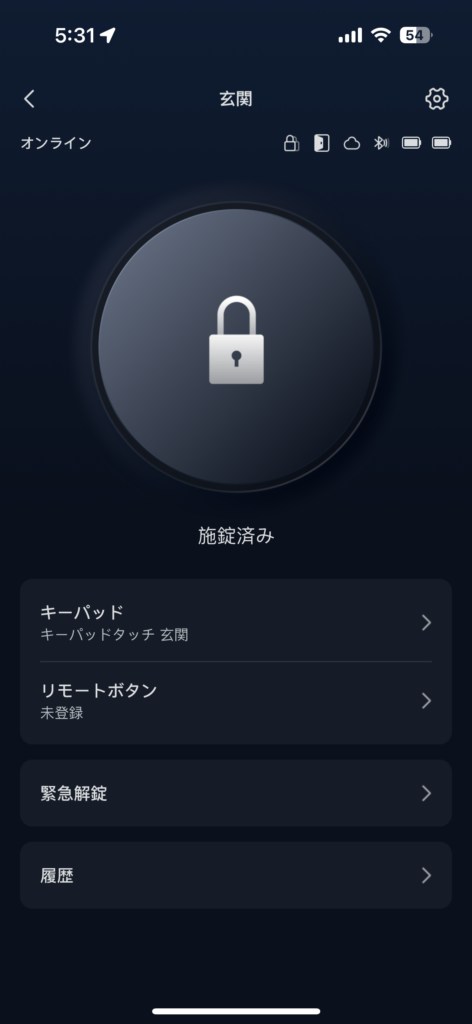
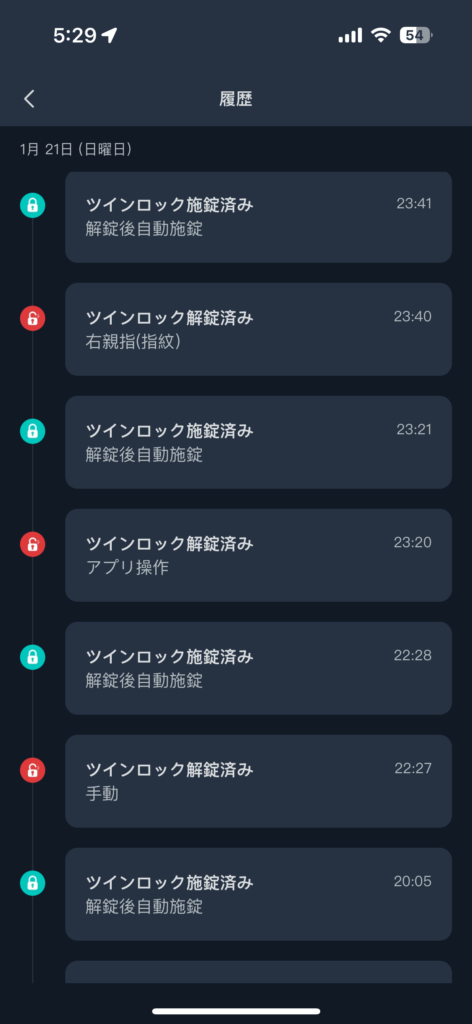
SwitchBotロックからの移行も簡単!
旧モデルのSwitchbotロックからロックProに移行するユーザーにとっても便利なロックProプレートの対応アクセサリーが同梱されています。

この調整プレートを使うことで、元々取り付けていたロックの高さ調整プレートはそのままで、ロックProを取り付けることができるようになっています。
ロックProに対しての取り付け位置。

以下の写真のように向きを合わせて穴があった状態でネジを締めます。


そうすることでロックの高さ調整プレートをそのままロックフProへ取り付けることができるようになっています。
今回はこのことを知らずに一旦ロックの高さ調整フプレートを外してからロックProに取り付けました。高さ調整プレートの取り外しになかなか苦労したので、強力な両面テープで扉に固定されているプレートを外さなくて済むのであれば、外さずに交換する方法もいいかもしれません。

バッテリーは単3電池へ
ロックProを動かすバッテリーはコンビニでも入手可能な単三電池へと変化しました。
また電池の交換も非常に楽になっており、磁石で固定されている電池交換部分のアルミの蓋を開けるだけで、簡単に取り外すことができ、電池交換部分へのアクセスが容易になりました。
矢印に向けて固定されているロックを解除することでバッテリーを取り出すことができるようになっています。


デフォルトでは以下の単三電池が4本セットされている状態になっています。

片側のみ通電できるような仕様。

ロックPro専用 独立型の充電式バッテリーが発売
初期のセット内容であれば、単3電池 × 4本でバッテリー駆動時間は9ヶ月となっていますが、2024年3月頃に発売予定となる別売りの充電バッテリーを利用すると約1年間バッテリーが持つそうです。


独立型の充電式バッテリーレビュー記事はこちら
SwitchBotロックProの評判
既にこのSwitchBot ロックProを入手した人もおり、ロック Pro対する利用者の声を紹介。
SwitchBotロックProの利用者の声
新型SwitchBotロックProは、ワンプッシュで施錠・解錠できる魅力が便利だという声がSNSで多い印象です。
ロックProに関するよくある質問
- SwitchBot ロックProの価格は?
- 公式サイトでの販売価格は以下のようになっています。
SwitchBot ロックPro(単品)15,980円
SwitchBot ドアロックProセット(指紋認証なし)20,960円
SwitchBot ドアロックProセット(指紋認証あり)25,960円
SwitchBot ダブルロックProセット 41,940円
- SwitchBot ロックProで利用される電池は?
- 単三電池4本と、独立型の専用充電式バッテリー(別売り)で駆動します。
- ロックを元々利用していたのですが、ロックProにバージョンアップしても取り付けられますか?
- 専用の取り付け対応アクセサリーが同梱されています。
- 1つのドア2つの鍵がある場合、ロックとロックProを同時に利用できますか?
- 1つの扉に2つの鍵が付いている場合、ロックとロックProを併用することはできません。1つのドアに対して同じロックの機種を2種類用意する必要があります。
- ロックProの独立型の充電式バッテリーはいつ発売されますか?
- 公式にお問い合わせをしたところ、2024年3月頃には一般販売予定となるそうです。
Switchbot公式サイトと、Amazonで1月25日から新春開催セールが開催されます。

現在、指紋認証パッドセットとセットになったSwitchBot スマートロック Pro が期間限定でセール中です。
SwitchBot ロックProのまとめ
実際に玄関の鍵に上下取り付けて利用していますが、感じたメリット・デメリットは以下の通りです。
- バッテリーの確保がコンビニでも可能になった点
- ワンタッチ解錠がとにかく便利(解除方法が多様)
- アタッチメントか進化してどんな鍵にでも取り付けられる
- 接着促進剤がプラスされてとにかく強力すぎるくらい接着が強くなって引っ越しするときに外すのがとても大変
過去、Qrioをはじめ様々なスマートロックを利用してみてきましたが、お世辞抜きで一般の方が手に届く価格帯で利用できるスマートロックとしては控えめに言ったとしても、「国内最高峰の機能を搭載したスマートロック」と言えます。
今まで当たり前にやってきた鍵を回して開けるという概念がなくなって、プッシュして開けるという新しい選択肢を提案してきたあたりが本当にすごい。革新的です!
これから春にかけて引っ越しシーズンにかけて、防犯対策をしっかりしたい、子どもに鍵を持たせずに安心して見守りたい親御さんだったりという悩みを持つ方にとっては今年イチ押しのスマートロックです。
 NORI
NORI
以上、NORI(@norilog4)でした。